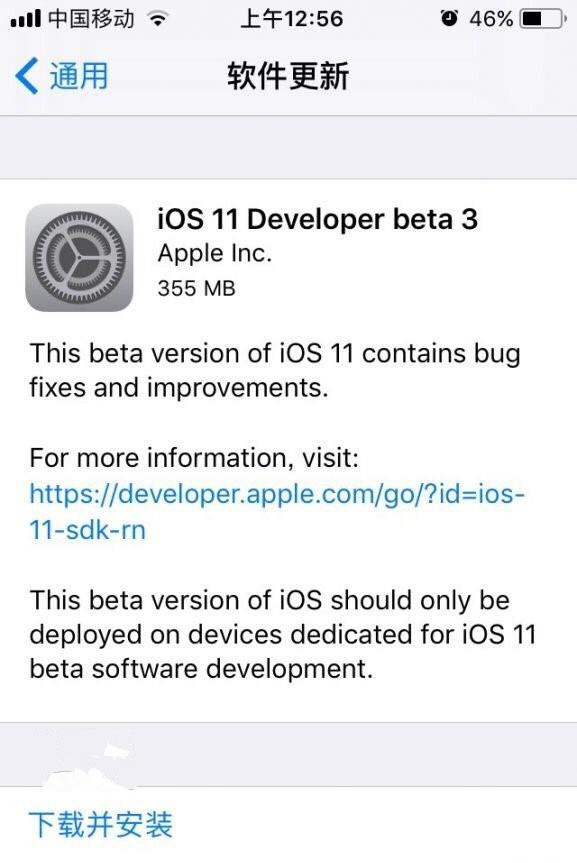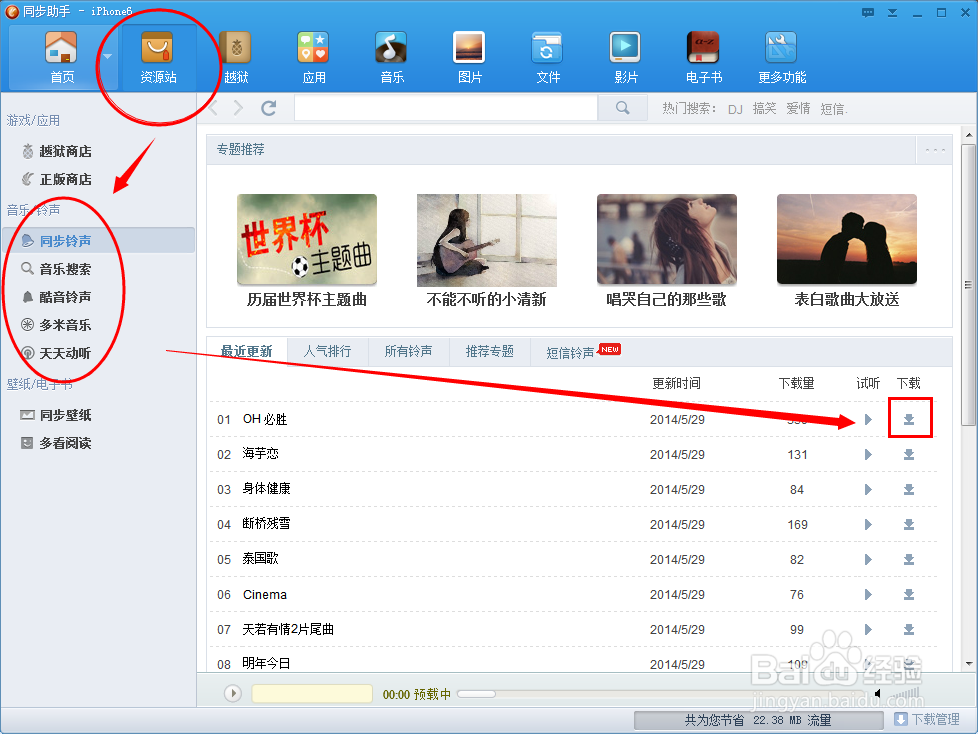【全球快播报】iPhone不越狱开发自己的手机App教程(详细版)
如今对于果粉来说,在苹果产品上探索一些可玩性极强的玩法是一件非常有趣的事。近日有网友lizhengru分享了一个不需要越狱就能开发属于自己的手机App的入门级教程,具体怎么操作的呢?下面就一起来看看详细的教程了解下吧!
在正式开始之前,该网友所做的准备工作如下:
- Mac 设备(OS X 版本为 10.11.3)
 (资料图片)
(资料图片)
- iPhone6(iOS 版本为 9.2.1)
- Xcode 版本为 7.2.1
正式的操作步骤:
1、用自己的 Apple ID 登录开发者中心(【点击这里】即可进入)。

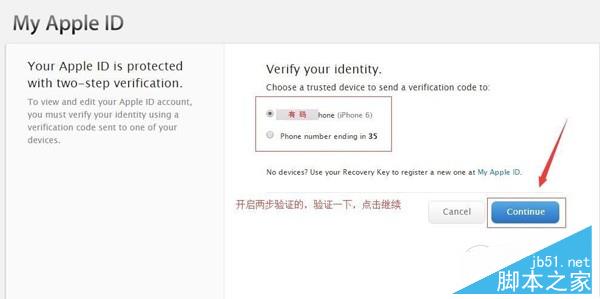
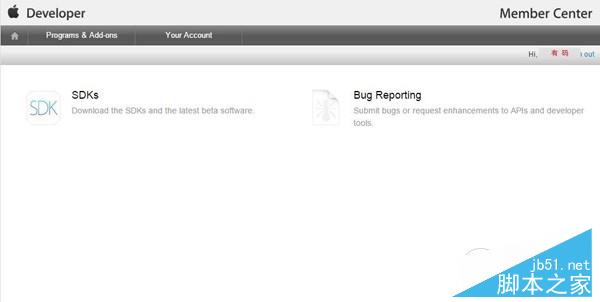
2、用数据线将你的 iPhone 手机连接到 Mac 设备(解锁手机并添加信任),然后打开 Xcode。
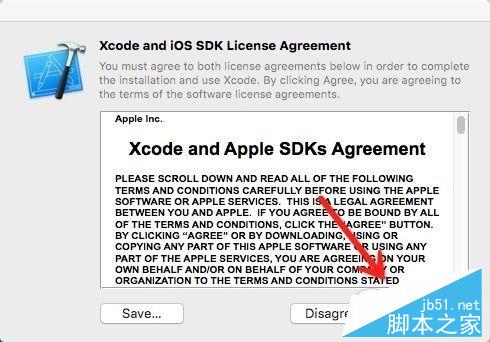
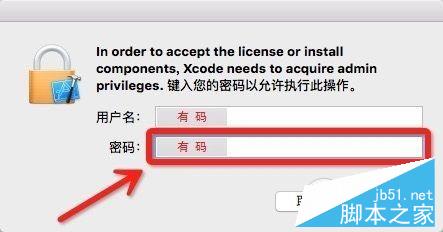
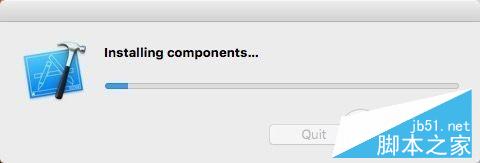
3、选择“Create a new Xcode project”创建一个新的项目,然后选择单视图,点击下一步。
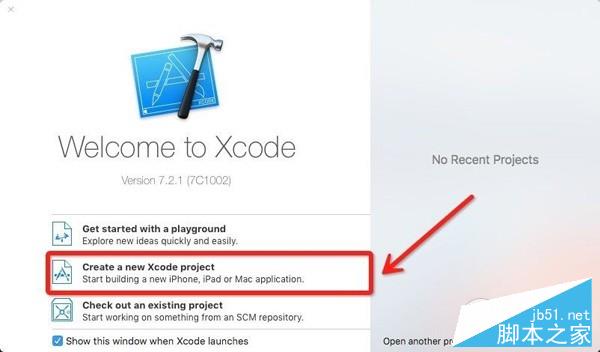
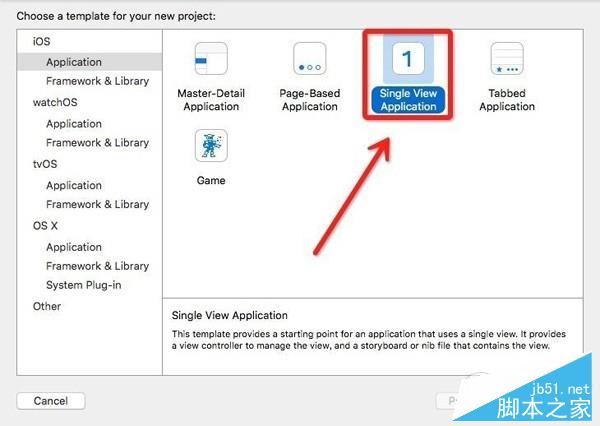
4、输入项目名称(Product Name)、公司标识前缀名(Organization identifier)、开发语言(Language)和设备(Devices),并点击下一步,然后选择工程保存的地方,点击 Create。
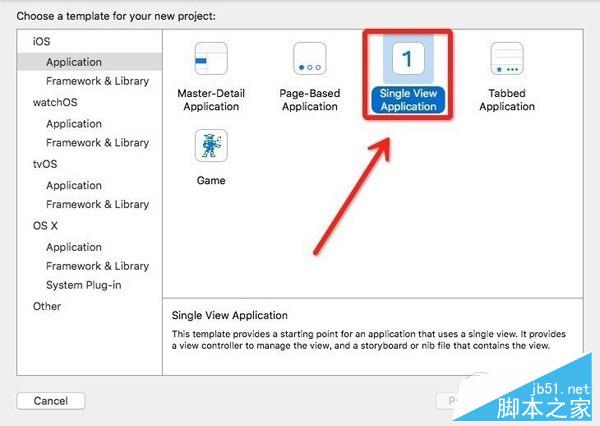
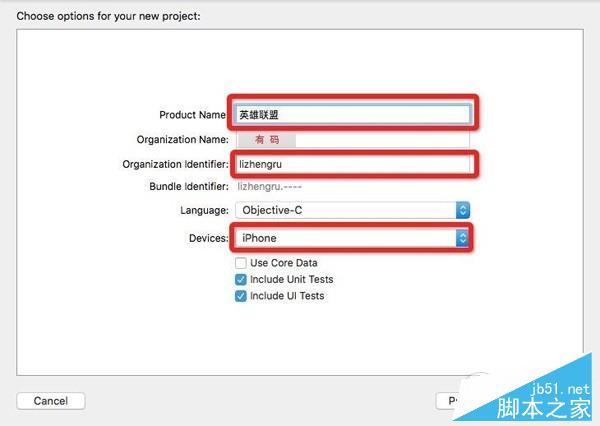
5、修复代码签名问题,添加 Apple ID,已经开启两步验证的锋友需要验证一下,添加完成后如下图,关闭 Accounts 窗口,提示 Reset 的,请点击 Reset,不提示的请忽略此步,至此,代码签名问题已修复。
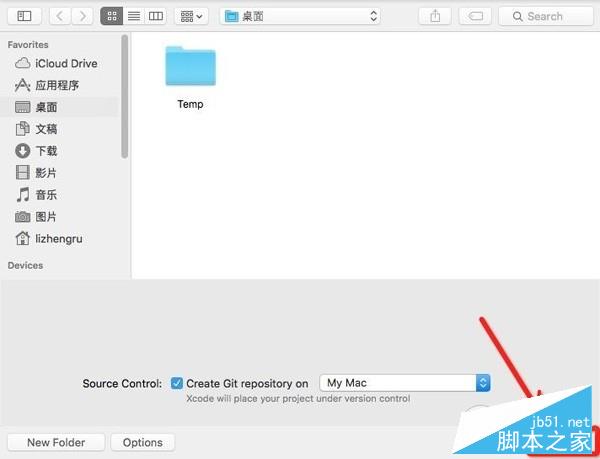
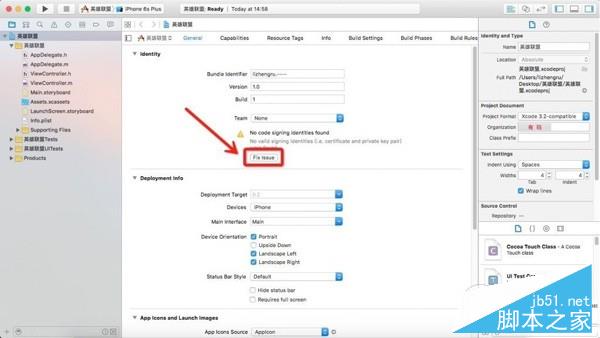
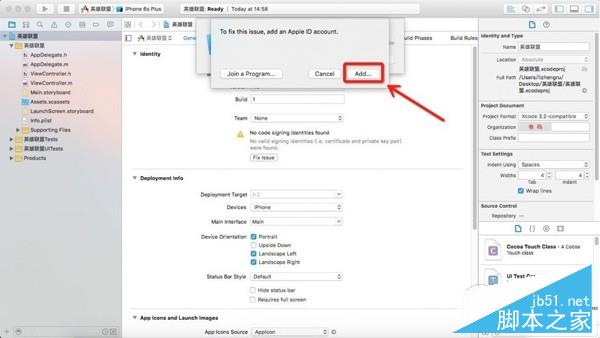
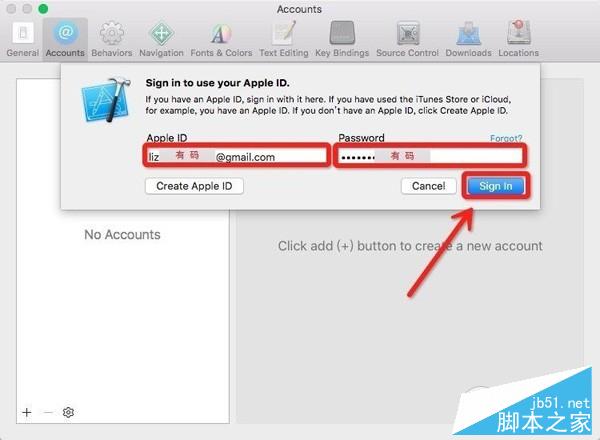
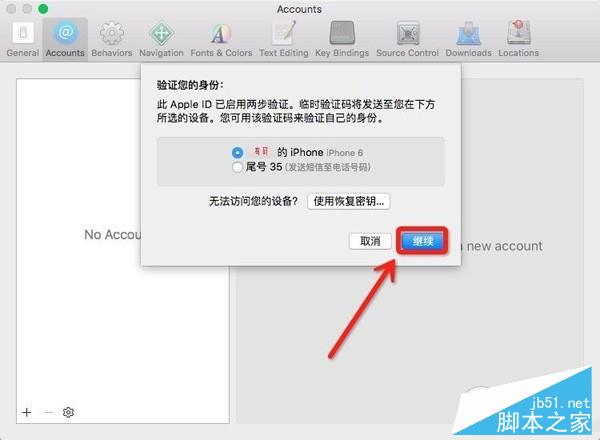
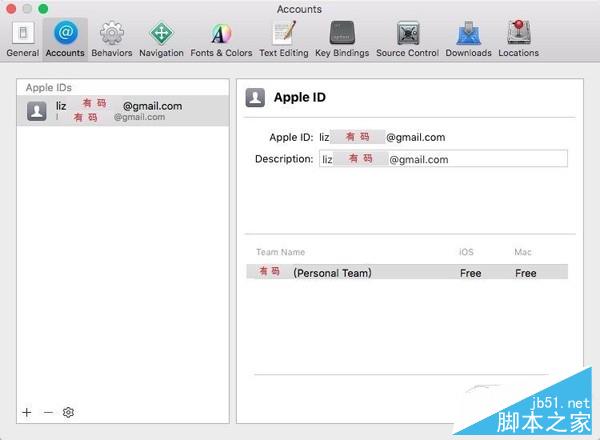
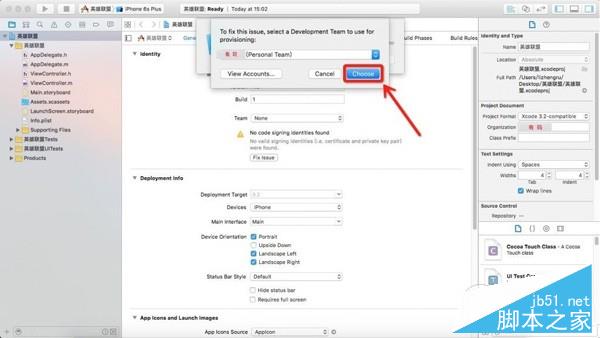
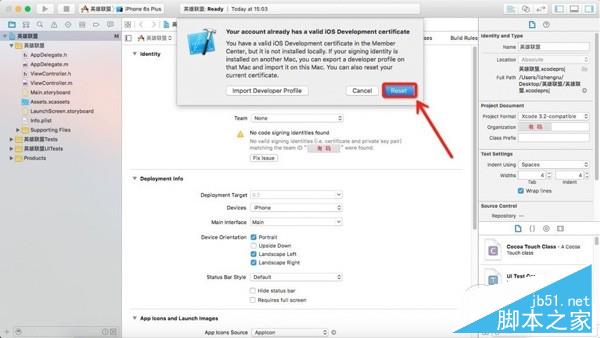
6、添加 App 的图标和 App 的加载画面。
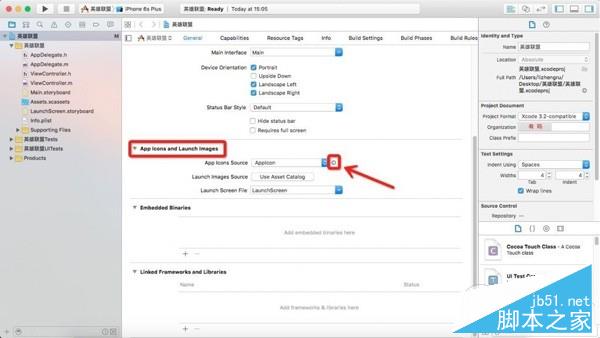
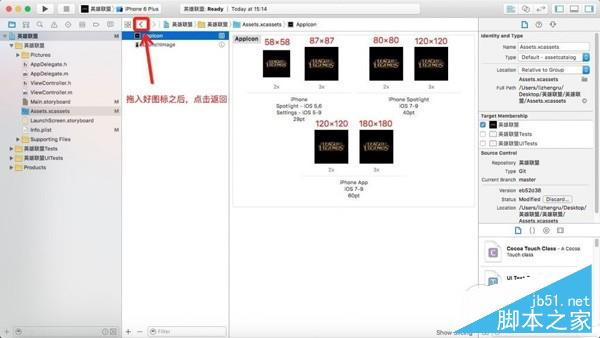
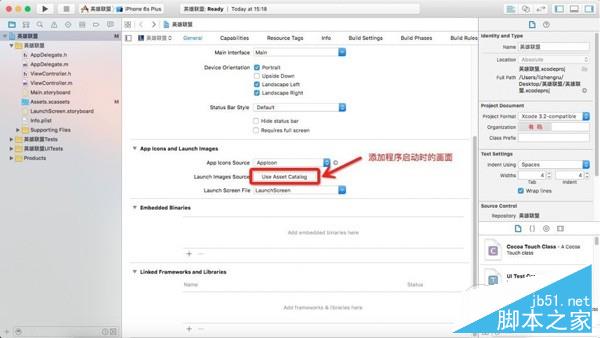
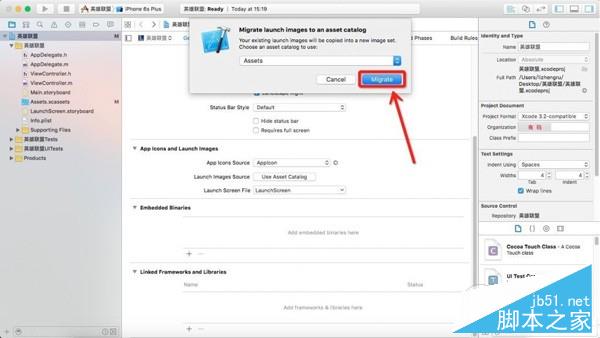
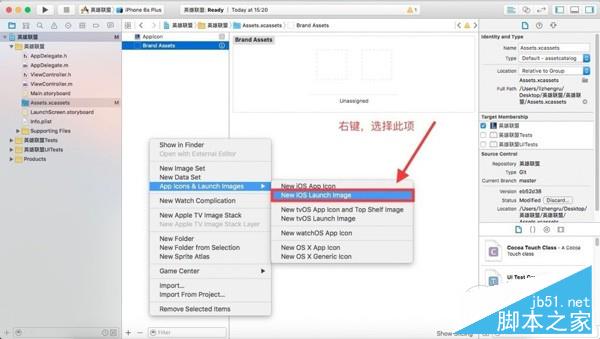
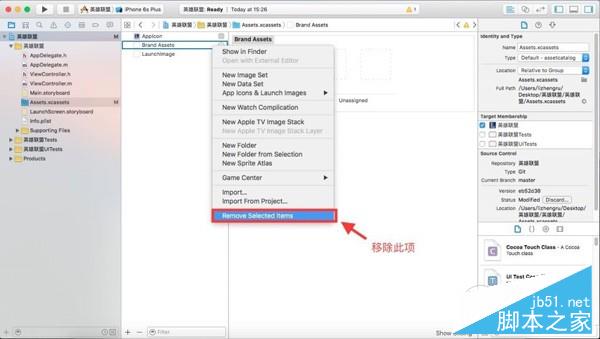
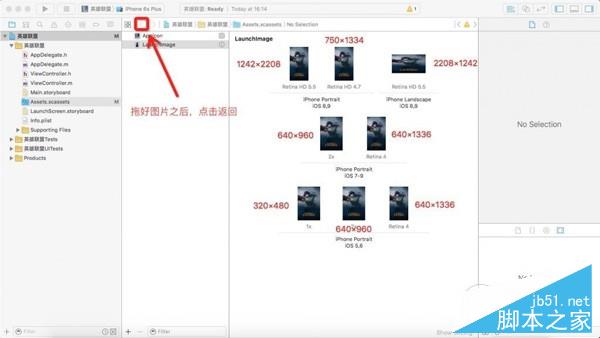
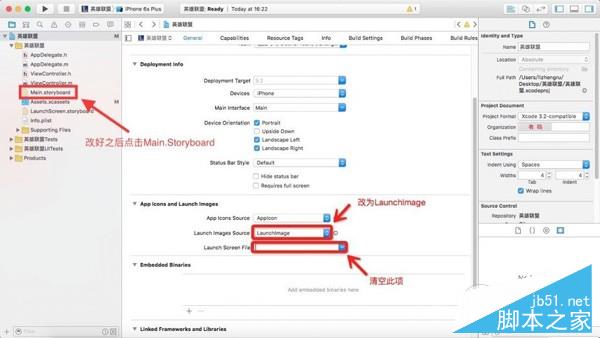
7、修改 View Controller 属性,添加图像视图,拖入 Label 和 Button 控件并适当修改其外观属性。
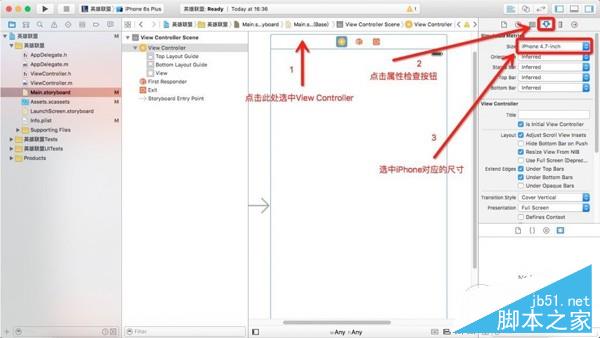
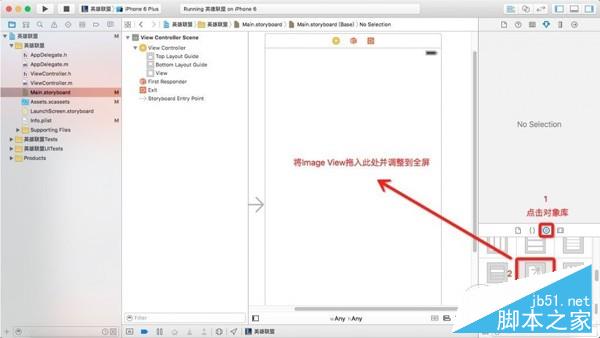
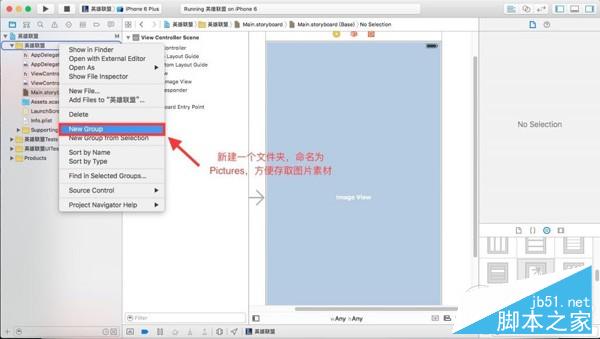
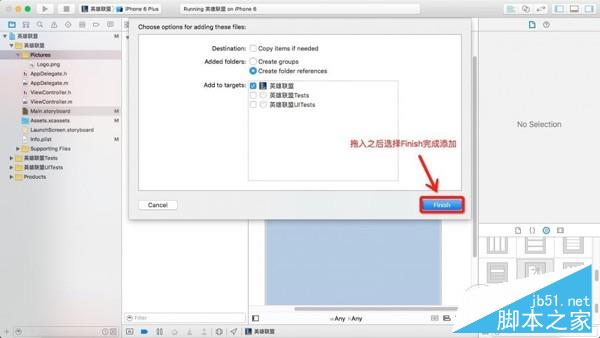
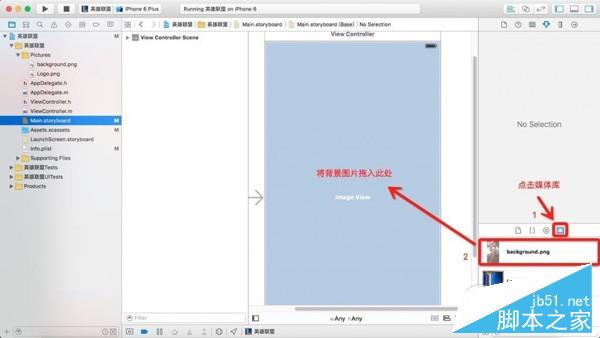
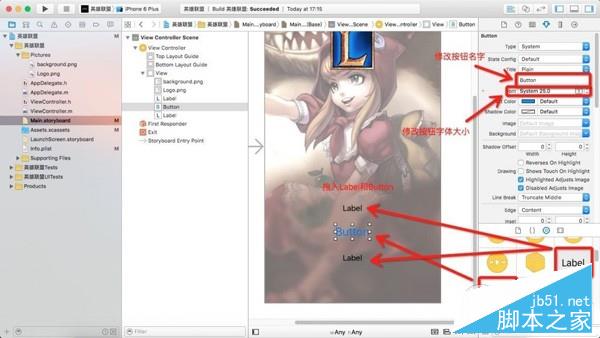
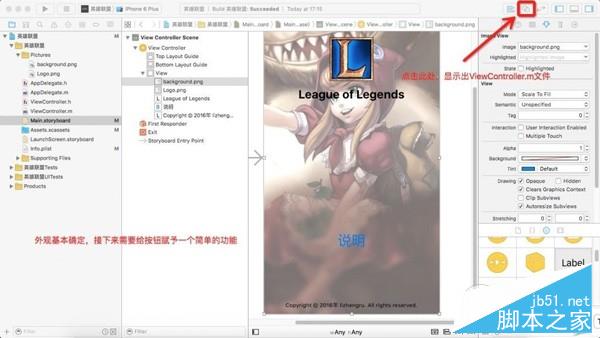
8、修改 ViewController.m 文件,赋予按钮功能。
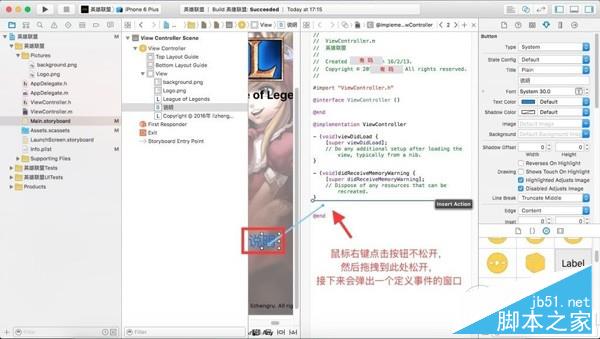
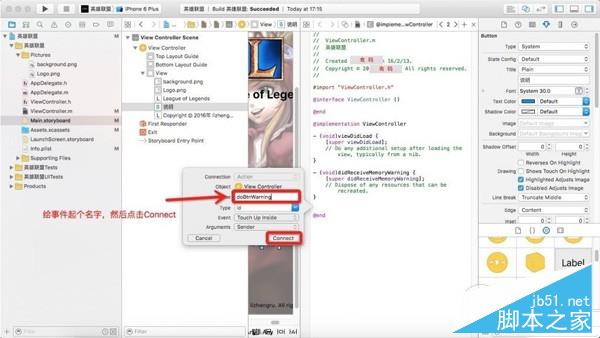
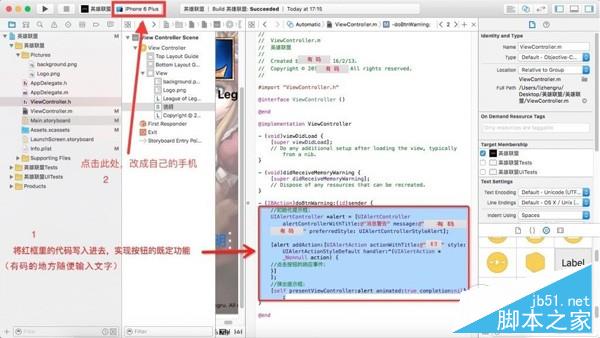
功能实现代码如下:
//初始化提示框;
UIAlertController *alert = [UIAlertController alertControllerWithTitle:@"消息警告" message:@"XXXX" preferredStyle: UIAlertControllerStyleAlert];
[alert addAction:[UIAlertAction actionWithTitle:@"XX" style:UIAlertActionStyleDefault handler:^(UIAlertAction * _Nonnull action) {
//点击按钮的响应事件;
}]
];
//弹出提示框;
[self presentViewController:alert animated:true completion:nil];
9、程序已经改写完毕,在模拟器里可以运行,现在我们要做的是让其在 iPhone 手机上也可以运行。
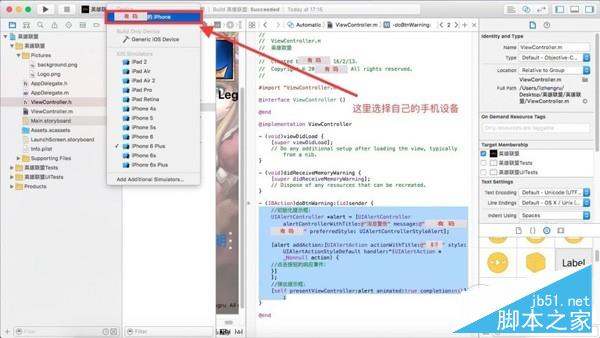
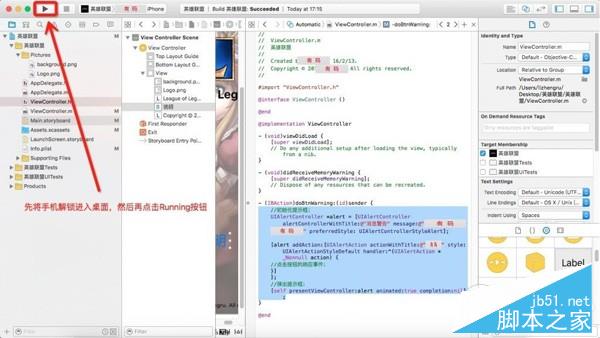
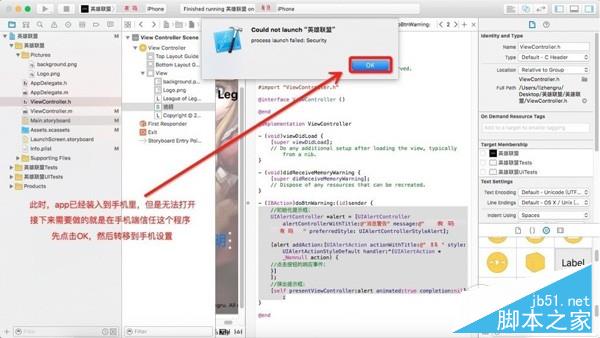
10、此时程序已经安装在手机里面了,但是得不到系统的信任,现在要做的就是在 iPhone 手机上解锁屏幕,前往设置 - 通用 - 设备管理 - 开发商应用,信任你的 Apple ID,然后再次点击 Xcode 里的 Running。这样一来,我们就已经成功的完成了开发一个完整的程序,试着点击它吧。
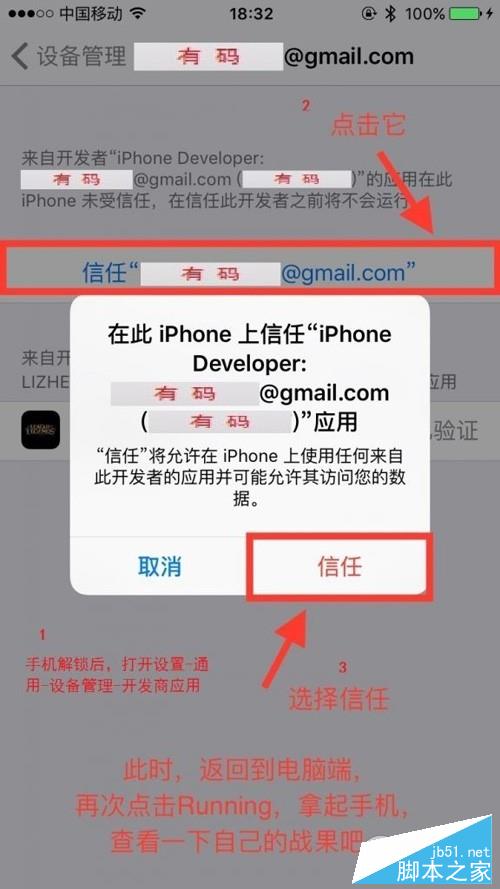
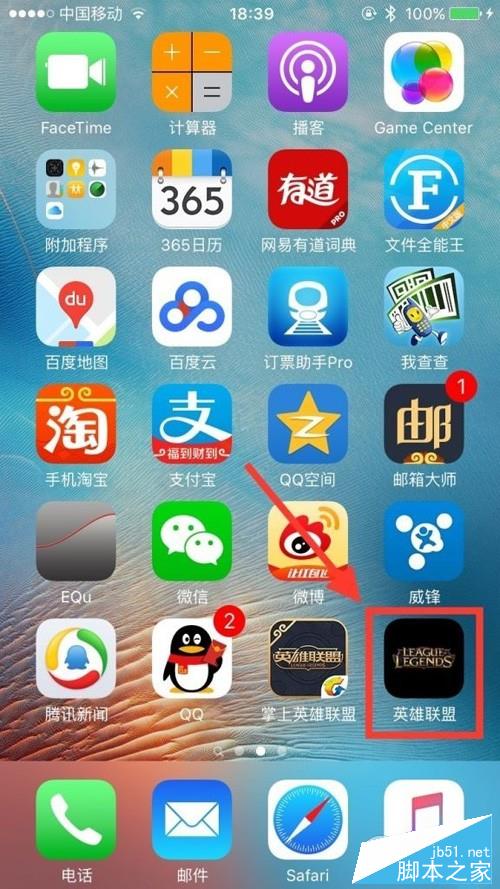

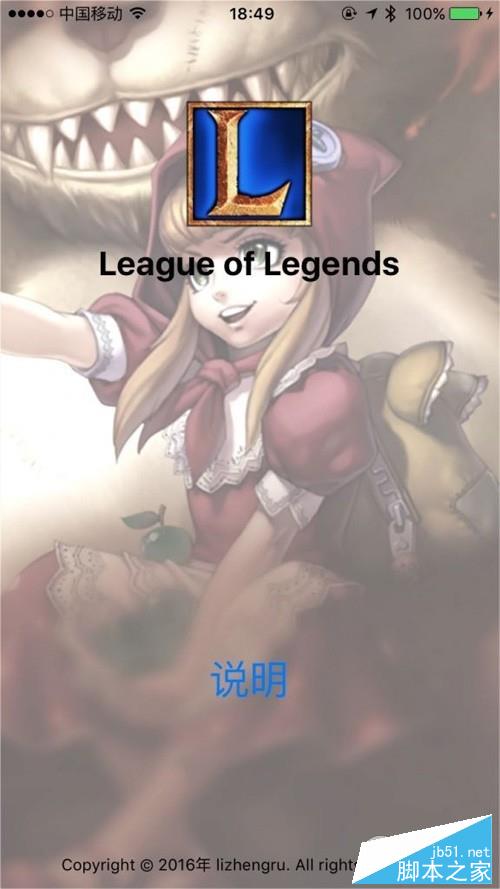
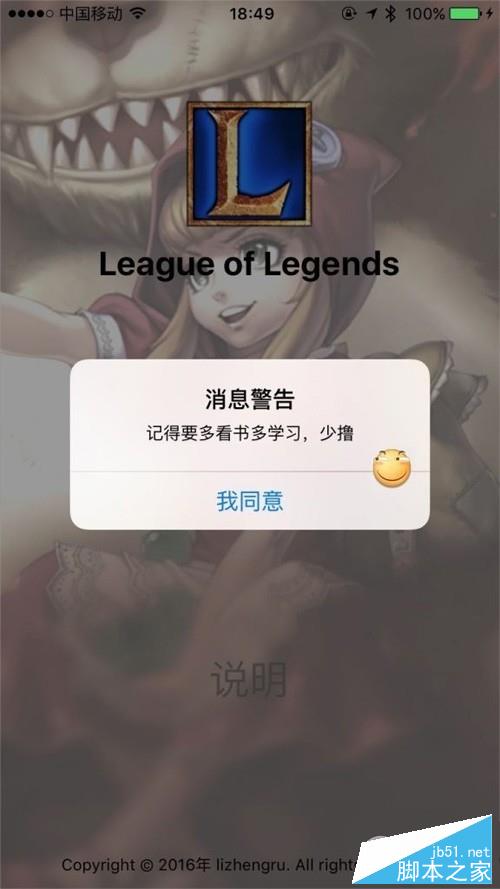
那么,我们制作的 App 应该如何保存呢?接下来我们要做的就是生成 ipa 文件,方便以后进行安装。
- Xcode 左侧底部找到 Products,在 XXXX.app 上面右键,选择 Show in Finder,这样就找到了 XXXX.app 的原始文件。
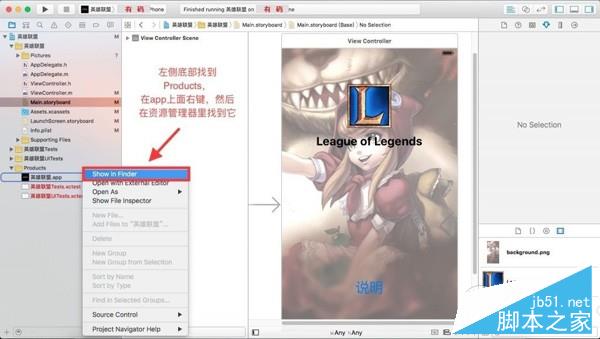
- 将找到的 XXXX.app 文件拖拽到打开的 iTunes 的“我的应用页面”空白处,这样就生成了最终的 XXXX.ipa 文件。
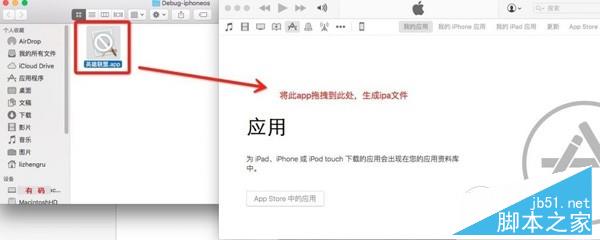
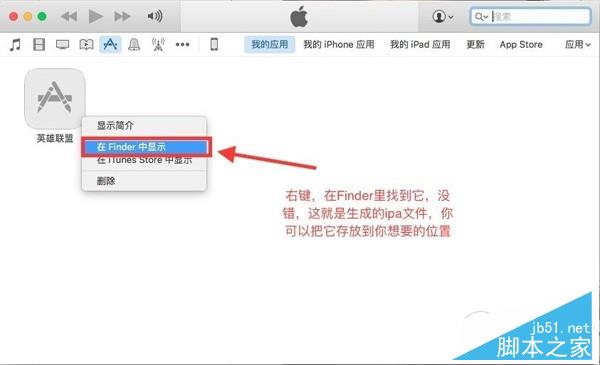
- 将此 XXXX.ipa 文件用其它的第三方软件安装在手机里就可以了。当然,安装完毕打开的话会提示需要信任它,那么只要添加信任就可以了。
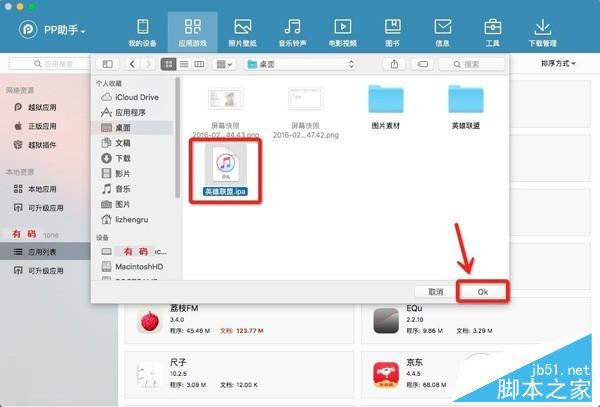
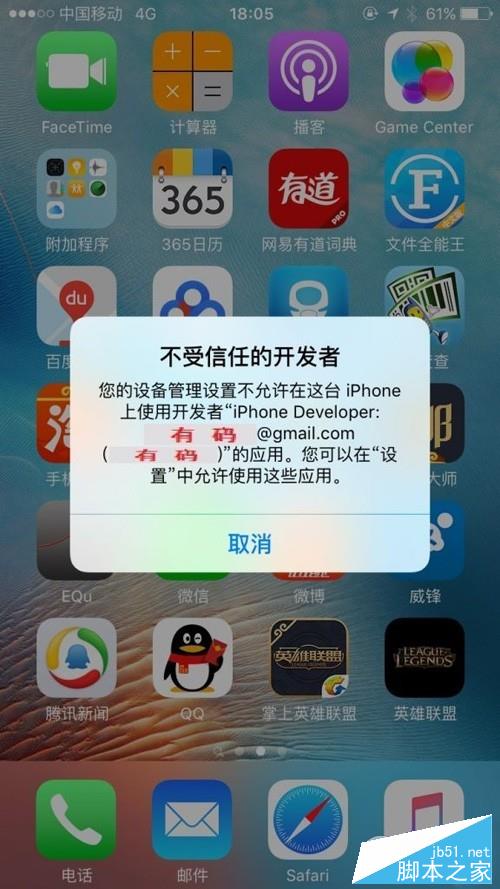
以上就是脚本之家汇总的关于iPhone不越狱开发自己的手机App入门级教程(详细版),大家可以参考一下吧,希望对大家有帮助!欢迎大家继续关注脚本之家其他信息!
- 世界消息!联想y460拆机教程详解
- 当前焦点!努比亚Z30Pro值得入手吗 努比亚Z30Pro手机全方位评测
- 全球讯息:OPPOA59S和R9哪个好?OPPO A59S和OPPO R9区别对比详细评测
- 看点:网线水晶头接法图解 网线水晶头接法详细步骤
- 焦点观察:联通与电信iPhone5哪个便宜性价比对照 电信合约iPhoe贵的隐蔽
- 环球速讯:不服跑个分!安兔兔跑分靠谱吗
- 【时快讯】时尚智能3g手机 全键盘索爱m1i评测
- 天天滚动:ipad4和ipad3的区别 ipad3 ipad4 区别对比
- 每日头条!iphone6垃圾短信屏蔽教程 iphone6短信黑名单设置步骤
- 今日播报!iPad越狱后怎么升级?
- 全球消息!iOS7如何查看手机使用流量状况 iOS 7查看流量方法教程
- 全球信息:三星W2016手机怎么样 三星W2016详细评测图解
- 全球消息!oppo reno能支持多少倍数码变焦?
- 快报:HTC Desire 820手机 骁龙615处女作HTC Desire 820曝光
- 【全球播资讯】支付宝转账要手续费吗
- 每日播报!360 vizza跑分多少?360手机vizza安兔兔跑分性能成绩图解
- 天天快讯:华为nova6se和华为nova5哪个好 华为nova5和nova6se区别对比
- 世界最新:华硕x84h怎么样 华硕x84h价格及评测
- 【环球速看料】全自动洗衣机哪个牌子好
- 世界观热点:mate40pro评测:华为mate40pro配置参数详情
- 世界观焦点:华为麦芒9值得买吗 华为麦芒9介绍
- 每日热闻!美的冰箱维修点大全
- 世界实时:联想v480s价格与评测介绍
- 世界聚焦:安卓6.0m系统下载地址 android 6.0m官网下载
- 世界快播:荣耀V9和荣耀8哪个值得买?荣耀V9和荣耀8详细区别对比评测
- 世界微速讯:iPhone开不了机怎么办?苹果手机无法开机的解决方法
- 天天报道:碳晶地暖怎么样 碳晶地暖有哪些优点
- 快报:魅族pro6s和魅族pro6哪个好 魅族pro6与pro6s详细区别对比评测
- 今日热闻!支付宝拉卡拉易汇卡网点具体都在哪里
- 环球快讯:索尼Xperia XZ和XP哪个好?索尼XZ和XP详细区别对比评测
- 环球看热讯:一张图阐述MIUI体验版、开发版、内测版、稳定版之间的区别
- 全球速讯:教你如何破解iPhone的“激活锁”
- 全球百事通!飞利浦手机怎么样 价格多少
- 热点聚焦:刷卡机怎么用?刷卡机特点及使用方法
- 【时快讯】佳能a630数码相机怎么样 值得买吗
- 焦点讯息:iPhone苹果手机如何清理缓存文件?
- 全球头条:三星A90屏幕尺寸是多少?
- 世界快资讯丨魅蓝Max值得购买吗 魅蓝Max深度评测图解
- 精彩看点:超导电暖器工作原理是什么 超导电暖器价格多少
- 百事通!2022年河南高考成绩公布!微信上线高考成绩查询服务
- 天天快播:《W-kid稳健童鞋:jio jio无束缚,探索无结界!》
- 每日速读!三星 Galaxy Watch5比Watch4 贵
- 快讯:华中科大团队开发轻型无热化红外超透镜相机,可用于温度测量和气体检测
- 环球热议:MES在流程和离散制造企业的15个差别(下)
- 每日资讯:索尼门店被指疑似造假:为掩盖信号断连,偷偷接线改成有线音箱
- 焦点速看:成交金额达1.35亿!太平洋电脑网 618“头号买家”活动专场收官
- 精彩看点:图解OneFlow的学习率调整策略
- 全球通讯!天才制造者:独行侠、科技巨头和AI|深度学习崛起十年
- 世界微资讯!“一口吐沫”促成了Space X公司?马斯克亲口承认?
- 全球动态:潮牌媒体丨爱德曼携手好莱坞巨星推动户外露营品牌升级丨潮牌媒体
- 世界速讯:TP-LINK轻舟路由AX4200发布:双2.5G网口 卖669元
- 优派新款OLED显示器上市 面板为JOLED刷新率可达到60Hz
- 玄机星游戏本来了 金属外观为质感大加分 仅重2.3Kg携带便捷
- iPhone14ProMax古铜外观曝光 配色较土豪金更深颇具辨识度
- 数码闲聊站再爆料多款骁龙8+机型快充参数 最低100W起步
- 官方宣布Polestar2将支持苹果CarPlay:用仪表板就能开应用
- NothingPhone(1)手机在发布初期将仅凭邀请码进行购买
- 天玑9000+处理器Geekbench5跑分首曝 多核得分已破四千
- XTU超频工具将支持22H2版Win11 同时取消KabyLake兼容
- 爆料者最新分享英伟达RTX40系显卡参数 显存功耗尚未确定
- 全球百事通!如何彻底查杀赶走Word宏病毒
- 即时看!ipod如何导入歌曲 ipod导入歌曲方法
- 天天热推荐:楚楚浴霸怎么样 楚楚浴霸优缺点介绍
- 世界热门:畅享7Plus有几个版本?华为畅享7Plus标准版和高配版各版本区别对比介绍
- 世界资讯:贝尔塔壁挂炉怎么使用 贝尔塔壁挂炉使用说明介绍
- 今日热门!蓝瘦香菇是什么意思_蓝瘦香菇是什么梗
- 消息称三星S22将加入OneUI5.0测试版计划 新系统将基于安卓13
- 世界观点:2016年国产手机排行榜前十名 国产手机前十名排行榜
- 当前快讯:申请淘宝账号注册
- 今亮点!单反数码相机是什么
- 世界热门:@怎么打出来
- 宁德时代CTP3.0麒麟电池面世 体积利用率将超七成续航轻松
- 微资讯!富士hs11基础使用方法介绍
- 世界看点:如何给电脑设置护眼的窗口颜色(浅绿色)
- 环球快看:itools是什么主要功能
- 每日快讯!手机电话号码导出来的VCF格式怎么转换成EXCEL格式?
- 【全球播资讯】电脑搜不到无线网络怎么办
- 环球播报:高通骁龙808和810哪个好?高通骁龙808和810区别对比评测
- LG推出27BQ70QC-S显示器 专项高清配置更适合在线会议使用
- 世界快播:OPPO Find X3对比OPPO Find X3 Pro哪个值得买?
- 环球速读:小米9版本有多少 小米9透明尊享版和普通版区别对比
- 热文:音质最好mp3有哪些 音质最好mp3推荐
- 资讯推荐:iPhone老是自动重启怎么办?苹果手机自动重启的解决方法
- 环球消息!小米Max3和Max2哪一款更好?小米Max3对比Max2区别对比详细评测
- 环球今亮点!美图T8有几个颜色?美图T8哪个颜色好看?
- 全球今日讯!三星tab3参数大全
- 全球微动态丨联想笔记本电脑重装系统教程及详细步骤【图文教程】
- 高考700分数学满分男孩 校老师查出成绩后一口气跑了3层楼
- 环球快资讯丨安卓系统手机刷机完全攻略
- 环球头条:AssistiveTouch是什么意思 AssistiveTouch有什么用 好用吗
- 欧空局将为火星快车号探测卫星升级软件 以便其更好研究火卫一
- 天天百事通!手机里的联系人都不见了怎么办?恢复手机通讯录的方法
- 天天快资讯丨TP-LINK无线路由器说明书
- 每日报道:三星A6s手机怎么样?三星A6s配置介绍及真机图赏
- 要闻:三星s21港版和国行价格差多少 三星s21各版本价格一览
- 微博国际版正式更名为轻享版:最初于2017年推出版本升至5.0
- 环球观天下!ricoh相机怎么样 值得买吗
- 环球快报:手机无线网络连接方法 手机Wifi无线网络设置的操作步骤组图
- 天天简讯:雷柏鼠标怎么样 雷柏v2说明书大全
- 天天快讯:ios10隐形墨水怎么开启? 发送隐形墨水信息的方法
新闻排行
-
 每日速讯:苹果iphone6s价格是多少?iphone6s各版本价格介绍
每日速讯:苹果iphone6s价格是多少?iphone6s各版本价格介绍 -
 快资讯丨oppo k1怎么返回?oppo k1两种返回方法
快资讯丨oppo k1怎么返回?oppo k1两种返回方法 -
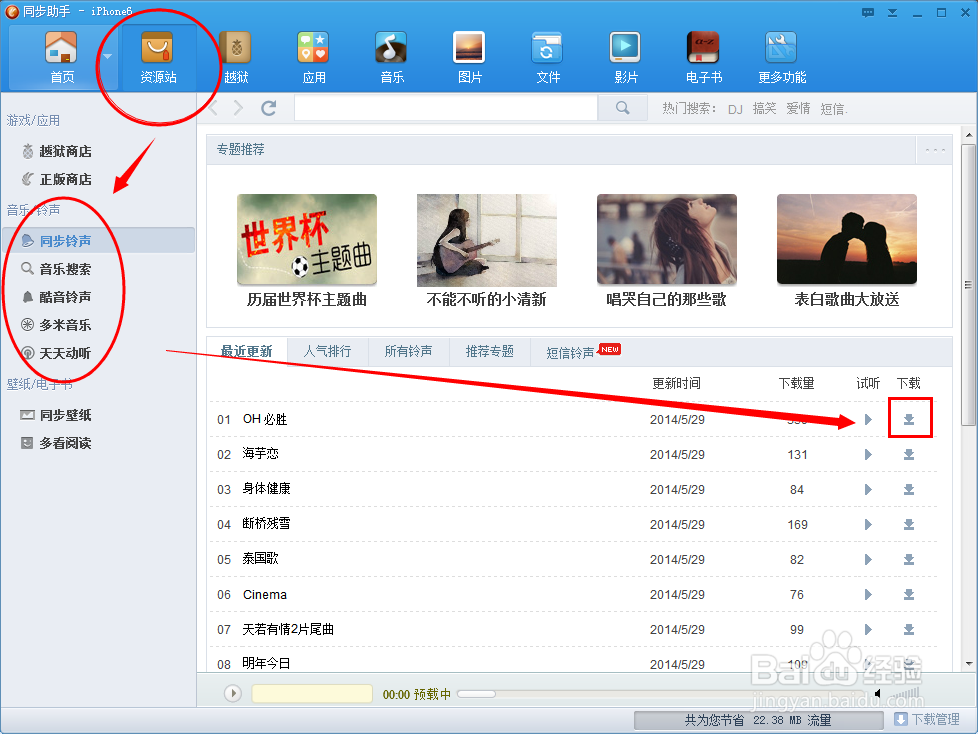 简讯:iphone6怎么设置铃声?iphone6上设置下载自定义铃声方法
简讯:iphone6怎么设置铃声?iphone6上设置下载自定义铃声方法 -
 焦点快报!华为荣耀畅玩5C做工怎么样?华为荣耀5C拆机全过程评测图解
焦点快报!华为荣耀畅玩5C做工怎么样?华为荣耀5C拆机全过程评测图解 -
 每日精选:什么是基带?基带是什么意思?基带有什么作用?
每日精选:什么是基带?基带是什么意思?基带有什么作用? -
 新动态:ios10.2怎么降级9.3.5 ios10.2降级9.3.5详细图文教程
新动态:ios10.2怎么降级9.3.5 ios10.2降级9.3.5详细图文教程 -
 每日信息:iPhone以旧换新 你必须知道的三件事
每日信息:iPhone以旧换新 你必须知道的三件事 -
 快报:荣耀6X做工怎么样?华为荣耀畅玩6X拆机图解全过程
快报:荣耀6X做工怎么样?华为荣耀畅玩6X拆机图解全过程 -
 每日速讯:vivoX9s内部做工怎么样?vivoX9s拆机图文教程(附vivoX9S拆解视频)
每日速讯:vivoX9s内部做工怎么样?vivoX9s拆机图文教程(附vivoX9S拆解视频) -
 热门:苹果iphone7怎么听歌 iphone7没有耳机插孔怎么插耳机
热门:苹果iphone7怎么听歌 iphone7没有耳机插孔怎么插耳机
精彩推荐
- 百事通!2022年河南高考成绩公布!微信上线高考成绩查询服务
- 小米有品新推多功能香氛随身风扇 可当做充电宝还能开灯照明
- 世界快讯:京东徐雷:今年618是京东19年来最艰难的一次
- 【世界热闻】高考成绩今日出炉!教你微信一键查询成绩
- 本田思域TypeR最新预告上线:新车设计源自Hatchback配置更好
- 割草机也“特斯拉”化:电动版本可随时充电 更节约且绿色环保
- 观焦点:饿了么上线一分钟免单活动 发短信称“就是希望您开心”
- 今日热议:马斯克星链计划面临前所未有困难!服务中断可能性超74%
- 利民现已发布TL-B14 14mm风扇新品 将采用工业级应用设计
- iOS16开发者预览版Beta自动验证功能被发现:为默认开启使用
超前放送
- 【全球快播报】iPhone不越狱开发...
- 天天热议:路由器怎么改密码 路...
- 全球观速讯丨腾达AC9值得买吗?...
- 当前视点!苹果iphone不越狱怎么...
- 全球聚焦:怎么设置无线路由?WI...
- 天天简讯:路由器怎么恢复设置 ...
- 每日速讯:iphone5壁纸更换方法(图文)
- 【播资讯】NokiaX5和NokiaX6哪一...
- 【报资讯】免费打电话软件有什么
- 每日热讯!为什么有的网页打不开...
- 环球今日报丨TOTOLINK无线中继设...
- 快消息!红米4X和红米4有什么区...
- 要闻速递:华为mate30是双卡双待...
- 环球时讯:42寸电视长宽多少
- 世界热推荐:iphone7和iphone7s...
- 世界观点:iOS11 beta3固件下载...
- 当前快报:显卡温度多少是正常
- 环球消息!smartisan os1.3官网...
- 世界播报:努比亚X6怎么样?巨屏拍...
- 热头条丨iPhone版QQ4.7透明皮肤...
- 世界微资讯!iPhone官翻机去哪里...
- 天天微资讯!htc eye多少钱?ht...
- 环球最新:小米路由器有什么用?...
- 【环球聚看点】小米11Ultra对比...
- 【天天报资讯】otg功能是什么?...
- 天天新动态:华为交换机arp地址...
- 热讯:路由器怎么重启?两种无线...
- 实时焦点:怎么下载电视剧到手机
- 当前热门:移动联通3G用户如何提...
- 焦点讯息:联想Z5 Pro GT855版...
- 全球焦点!activator如何设置及a...
- 今热点:realme x7 pro对比rea...
- 每日快报!小米4外放音质如何?小...
- 全球微资讯!vivoy3使用的是什么...
- 动态焦点:开淘宝店要多少钱
- 当前头条:OPPOK3和华为nova4e哪...
- 【世界新要闻】一加9Pro值得入手...
- 报道:小米4和小米3哪个好?小米...
- 【天天时快讯】王牌电视是什么牌子
- 全球简讯:荣耀3C做工怎么样 华...
- 全球看热讯:DDNS是什么意思?dd...
- 环球消息!iphone语音信箱怎么用...
- 全球信息:冷气扇什么牌子好
- 天天新动态:小米手机如何查看行...
- 滚动:苹果移动版iPhone5s是什么...
- 全球热议:荣耀50Pro好不好用 荣...
- 世界热消息:小度wifi安装、使用...
- 当前滚动:vivo xplay6和x7哪个...
- 天天速读:连续供墨系统是什么
- 天天快看:购机防骗全攻略 教你...